DesignSpark PCB est un outil populaire d'automatisation de la conception électronique (EDA) largement utilisé par les ingénieurs et les amateurs pour créer et gérer des schémas de circuits imprimés. Cependant, les utilisateurs rencontrent parfois des problèmes frustrants, tels que l'erreur " Could Not Load Component " (Impossible de charger un composant). Cette erreur peut perturber votre flux de travail et entraîner des retards dans vos projets. Dans cet article, nous allons explorer les causes potentielles de cette erreur et proposer des stratégies de dépannage efficaces pour la résoudre.
Comprendre l'erreur
L'erreur " Could Not Load Component " dans DesignSpark PCB peut se manifester lors d'une tentative d'ouverture d'un projet ou de chargement d'un composant spécifique dans votre schéma ou disposition de PCB. Cela peut se produire pour diverses raisons, telles que des bibliothèques manquantes, des chemins d'accès incorrects ou des problèmes de compatibilité.
Causes communes
- Bibliothèques manquantes : L'une des raisons les plus courantes de cette erreur est que la bibliothèque requise contenant le composant n'est pas installée ou est manquante.
- Erreurs de parcours : Si les chemins d'accès à vos bibliothèques ou composants ne sont pas correctement définis dans DesignSpark, le logiciel ne pourra pas les localiser.
- Compatibilité des versions : Le changement de version de DesignSpark PCB ou l'importation de composants provenant de versions différentes peut parfois entraîner des problèmes de compatibilité.
- Fichiers corrompus : Les fichiers peuvent être corrompus pendant le processus de téléchargement, ce qui entraîne des erreurs de chargement.
- Installation incorrecte : Si DesignSpark PCB n'a pas été installé correctement, il se peut que des fichiers essentiels soient manquants.
Étapes de dépannage
Maintenant que nous connaissons les causes les plus courantes, nous allons nous pencher sur les méthodes de dépannage, étape par étape.
Étape 1 : Vérifier la disponibilité de la bibliothèque
Commencez par vérifier si la bibliothèque requise contenant le composant manquant est correctement installée sur votre système. Pour ce faire, procédez comme suit
- Open DesignSpark PCB.
- Aller à la page Responsable de la bibliothèque.
- Recherchez la bibliothèque qui contient le composant en question. Si elle est manquante, vous devrez la télécharger ou l'installer.
Étape 2 : Vérifier les chemins d'accès à la bibliothèque
Si les bibliothèques sont disponibles mais que le composant ne peut toujours pas être chargé, il se peut que les chemins d'accès soient mal définis. Suivez les étapes suivantes pour vérifier :
- Dans DesignSpark PCB, naviguez vers Préférences.
- Aller à Chemins d'accès à la bibliothèque.
- Assurez-vous que les chemins d'accès à vos bibliothèques de composants sont correctement configurés.
- Si des chemins sont manquants ou incorrects, mettez-les à jour en conséquence.
Étape 3 : Mise à jour du logiciel
Une version obsolète de DesignSpark PCB peut entraîner des problèmes de compatibilité. Vérifiez si une mise à jour est disponible :
- Visitez le site Site web de DesignSpark PCB.
- Téléchargez et installez la dernière version.
- Après la mise à jour, essayez de charger à nouveau le composant.
Étape 4 : Réinstallation des composants
Si les fichiers des composants sont corrompus, il peut être nécessaire de les réinstaller. Pour ce faire, procédez comme suit
- Identifier le composant spécifique qui ne se charge pas.
- Télécharger les fichiers .lib ou .mod à partir des sources officielles.
- Importer le composant dans votre bibliothèque par le biais du gestionnaire de bibliothèque dans DesignSpark PCB.
Étape 5 : Vérifier les autorisations de l'utilisateur
Parfois, les autorisations des utilisateurs peuvent affecter le chargement des composants, en particulier si vous travaillez dans un environnement d'entreprise. Assurez-vous que votre compte utilisateur dispose des autorisations nécessaires pour accéder aux fichiers des composants :
- Naviguez jusqu'au dossier où sont stockés vos bibliothèques et vos composants.
- Cliquez avec le bouton droit de la souris sur le dossier et sélectionnez Propriétés.
- Vérifiez l'onglet "Sécurité" pour vous assurer que votre compte d'utilisateur dispose d'un contrôle total.
Utilisation de la Communauté
Si aucune des solutions précédentes ne fonctionne, envisagez de tirer parti de la communauté DesignSpark. Les forums et les groupes d'utilisateurs peuvent s'avérer extrêmement utiles. Vous pouvez poster votre problème avec des détails, et vous trouverez souvent d'autres personnes qui ont été confrontées à des défis similaires. Voici comment commencer :
- Rejoindre le Forums DesignSpark.
- Recherchez les fils de discussion existants relatifs à votre problème.
- Si vous ne trouvez pas de solution, créez un nouveau fil de discussion décrivant votre problème.
Conseils de prévention
Pour réduire la probabilité de rencontrer l'erreur "Could Not Load Component" à l'avenir, envisagez les mesures préventives suivantes :
- Mettre régulièrement à jour les logiciels : S'assurer que DesignSpark PCB et toutes les bibliothèques pertinentes sont à jour.
- Bibliothèques de sauvegarde : Conservez toujours des copies de sauvegarde des fichiers de votre bibliothèque afin d'éviter toute perte due à une corruption.
- Organiser les composants : Maintenir une bibliothèque bien structurée avec des dossiers clairement identifiés pour faciliter la localisation des composants et des bibliothèques.
- Documentation : Conservez la documentation de tous les composants et bibliothèques personnalisés que vous installez ou créez.
Réflexions finales
Bien que le fait de rencontrer l'erreur " Could Not Load Component " dans DesignSpark PCB puisse être frustrant, le fait de suivre les étapes de dépannage mentionnées ci-dessus peut souvent conduire à une résolution. En comprenant les causes communes et en utilisant les ressources de la communauté, vous pouvez vous assurer d'une expérience de conception plus fluide. N'oubliez pas de mettre en œuvre les mesures préventives décrites pour réduire le risque de problèmes futurs.